Permite recarregar, separar ou Vincular um arquivo vinculado.
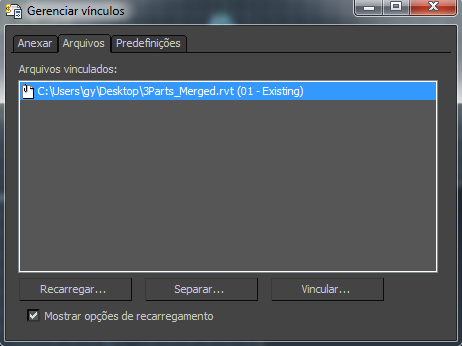
Os botões Recarregar, Separar e Vincular estão disponíveis apenas quando se destaca um determinado arquivo na lista de Arquivos vinculados.
- Lista de arquivos vinculados
-
Exibe uma lista de arquivos vinculados. O Gerenciador de vínculo de arquivo exibe um ícone junto ao nome do caminho de cada arquivo vinculado. O ícone indica o status do arquivo vinculado:
 O arquivo vinculado não foi alterado, e não existem erros.
O arquivo vinculado não foi alterado, e não existem erros.  O arquivo vinculado não pode ser encontrado na localização especificada.
O arquivo vinculado não pode ser encontrado na localização especificada.  O arquivo vinculado foi modificado, ou outro arquivo foi selecionado ao alterar o caminho ou utilizando o navegador a partir desta lista. Se deseja atualizar sua cena com as alterações deste arquivo, é necessário recarregar seu vínculo.
O arquivo vinculado foi modificado, ou outro arquivo foi selecionado ao alterar o caminho ou utilizando o navegador a partir desta lista. Se deseja atualizar sua cena com as alterações deste arquivo, é necessário recarregar seu vínculo. É possível alterar o nome do caminho destacando-o e clicando novamente para especificar um novo local. Clicar duas vezes no caminho também exibe um
 botão navegador do arquivo à direita do nome do arquivo. Clique para localizar um arquivo usando a caixa de diálogo Abertura de arquivo. Se o diretório de um arquivo vinculado não for mais válido, então insira um novo nome de caminho válido.
botão navegador do arquivo à direita do nome do arquivo. Clique para localizar um arquivo usando a caixa de diálogo Abertura de arquivo. Se o diretório de um arquivo vinculado não for mais válido, então insira um novo nome de caminho válido. - Recarregar
-
Clique para atualizar o vínculo entre o arquivo e o 3ds Max. Recarregar é útil quando o arquivo original foi modificado e você deseja ver as alterações refletidas na cena de seu 3ds Max.
- Mostra as opções de Recarregar Quando ativada, clicar em Recarregar abre as Configurações de vínculo de arquivo: caixa de diálogo de arquivos DWG ou as Configurações de vínculo de arquivo: caixa de diálogo de arquivos do Revit (RVT ou FBX), dependendo do tipo de arquivo. Nesta caixa de diálogo é possível alterar as configurações utilizadas para vincular o arquivo (algumas configurações iniciais não podem ser alteradas). Quando desativada, Recarregar revincula o arquivo usando as configurações do vínculo atual. Padrão=ativado.
Nota: As alterações que foram feitas ao arquivo base são aplicadas aos objetos na parte inferior da pilha modificadora 3ds Max. Em outras palavras, os modificadores locais 3ds Max não são alterados. Se você tiver os materiais 3ds Max aplicados em paredes em uma Visualização de piso plano em sua cena, os mesmos materiais serão aplicadas às paredes quando você recarrega uma versão atualizada do arquivo vinculado.Para cancelar Recarregar, pressione Esc. É possível executar esta operação em qualquer momento durante o processo. Ao cancelar a opção Recarregar, cada objeto que tiver sido vinculado à cena até o momento será removido, pressione Esc.
- Separar
-
Clique para remover um vínculo existente para um arquivo. Separar também remove toda a geometria associada ou dependente no vínculo.
Ao clicar em Separar, 3ds Max exibe um aviso de que você está prestes a remover todos os objetos associados com o arquivo vinculado. É possível continuar ou cancelar a operação.
- Vincular
-
Clique para remover o vínculo com o arquivo, mas conserve a geometria em sua cena do 3ds Max. A geometria não está mais vinculada ao arquivo original e, se o arquivo original for alterado, não é mais possível atualizar a geometria usando Recarregar.
Quando você clica Vincular, o 3ds Max exibe um aviso de que você está prestes a quebrar o vínculo entre os objetos na cena atual do 3ds Max e o arquivo original.